تعدیل channel mixer فتوشاپ ، کانال های رنگ خروجی تصویر را با استفاده از کانال های موجود در پنل channels تنظیم می کند.
کانال های رنگ، تصویر در حالت grayscale هستند که بیانگر مقدار tone قسمت های تشکیل دهنده ی رنگ هستند. وقتی از تعدیل channel mixer فتوشاپ ، استفاده می کنیم، در حقیقت، مقدارهای grayscale را از source channel کم و آن را به کانال انتخاب شده اضافه می کنیم.
روش های اعمال تعدیل channel mixer فتوشاپ
- راه اول: بعد از انتخاب تصویر در پنل layers، از image->adjustment->channel mixer را انتخاب می کنیم تا adjustment اعمال شود.
- راه دوم: در پنل layers، لایه تصویر را انتخاب می کنیم. سپس در پنل adjustments بر روی تعدیل channel mixer ، کلیک می کنیم تا اعمال شود.
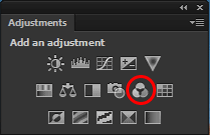
نکته: راه دوم، بسیار راه مناسب تر و بهتری است چرا که adjustment در یک لایه ی جداگانه بالای لایه ی فعلی اعمال می شود و حتی بعد از اعمال adjustment، تنظیمات آن همواره قابل تغییر خواهند بود.
بررسی راه دوم اعمال تعدیل channel mixer فتوشاپ
بعد از اعمال adjustment مورد نظر از پنل adjustments؛ به صورت خودکار، پنل properties باز می شود که می توانیم ویژگی های زیر را در آن تنظیم کنیم:
- ویژگی preset: که به صورت پیش فرض بر روی custom قرار دارد. با استفاده از این ویژگی می توانیم تنظیماتی که قبلا در این پنل انجام داده و ذخیره کرده ایم را لود کنیم. همچنین برای تعدیل channel mixer، یک سری preset همراه با نصب خود فتوشاپ وجود دارند که می توانیم بر حسب نیاز، از آن ها استفاده کنیم.
- ویژگی output channel: با استفاده از این ویژگی، می توانیم یکی از کانال های blur, red, green را انتخاب کنیم و تنظیمات پایین را بر روی آن اعمال کنیم.
- ویژگی monochrome: اگر می خواهیم یک تنظیمات مشابه را برای تک تک کانال های Red, green, blue اعمال کنیم، از این گزینه استفاده می کنیم. تصویر نهایی، فقط مقادیر خاکستری دارد.
- ویژگی red: اگر می خواهیم میزان تاثیر کانال red در نتیجه ی نهایی کم شود، اسلایدر را به سمت چپ می بریم. و اگر می خواهیم زیاد شود، به سمت راست می بریم.
- ویژگی green: اگر می خواهیم میزان تاثیر کانال green در نتیجه ی نهایی کم شود، اسلایدر را به سمت چپ می بریم. و اگر می خواهیم زیاد شود، به سمت راست می بریم.
- ویژگی blue: اگر می خواهیم میزان تاثیر کانال blue در نتیجه ی نهایی کم شود، اسلایدر را به سمت چپ می بریم. و اگر می خواهیم زیاد شود، به سمت راست می بریم.
- ویژگی total: فتوشاپ، مقدار نهایی که برای ویژگی output channel اعمال خواهد شد را در این textbox قرار می دهد.
- ویژگی con stant: این ویژگی، مقادیر grayscale مربوط به ویژگی output channel را تعدیل می کند. مقادیر منفی، تیرگی های بیشتر و مقادیر مثبت، سفیدی های بیشتری اضافه می کند.
مثالی از تعدیل channel mixer فتوشاپ ، به صورت زیر است:

می توانید از این لینک، مرجع کامل انواع adjustmentهای فتوشاپ را مشاهده کنید.













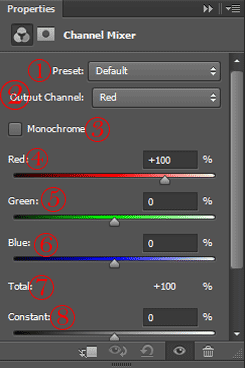

مقاله جالبی بود.
ممنون از زحماتتون.